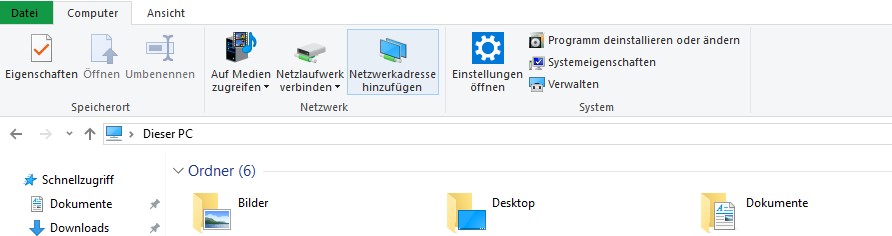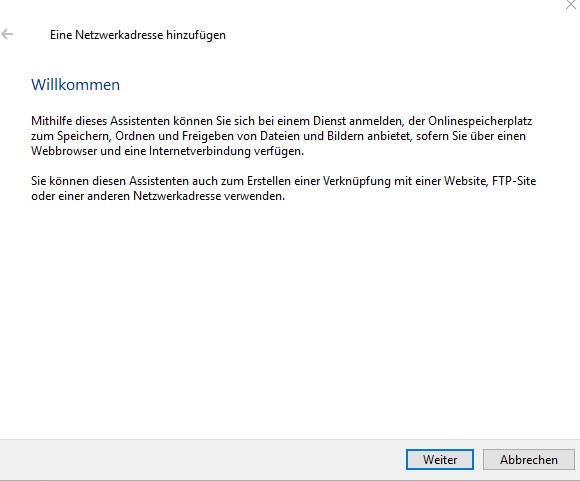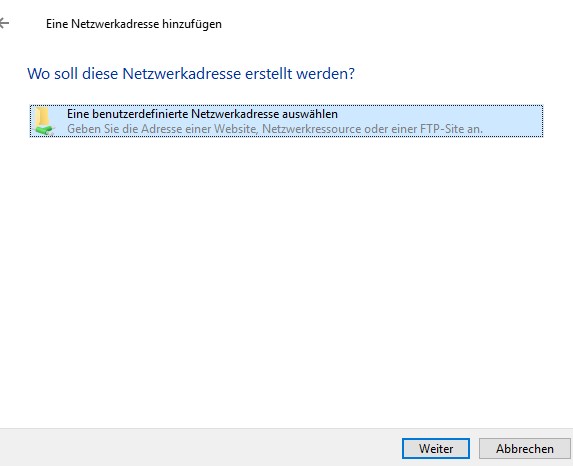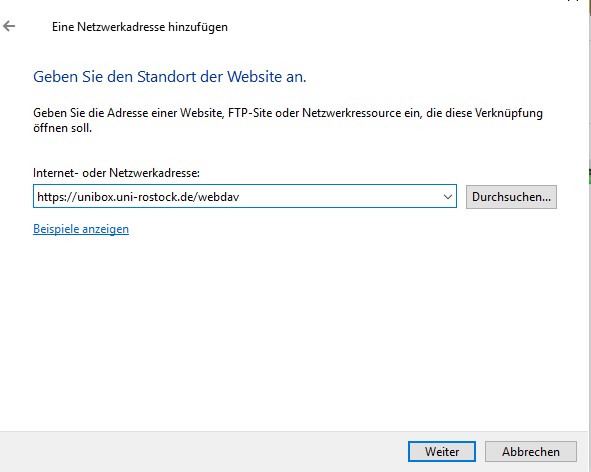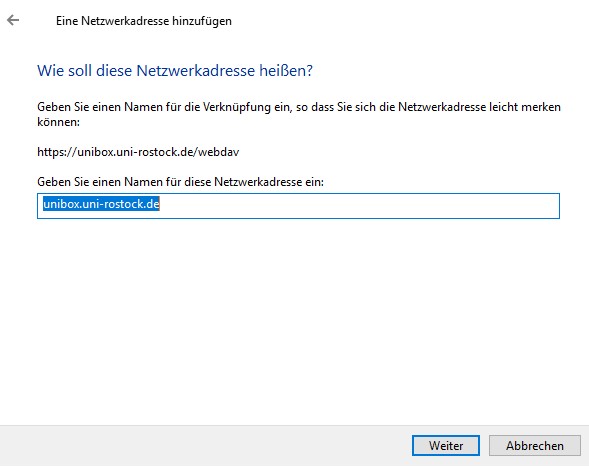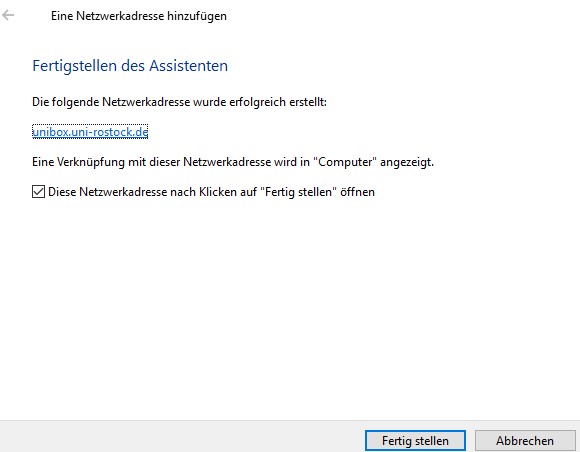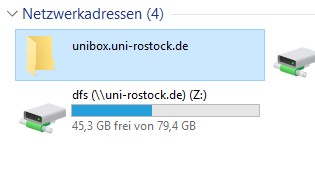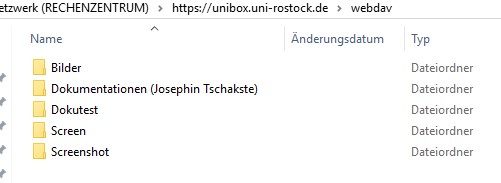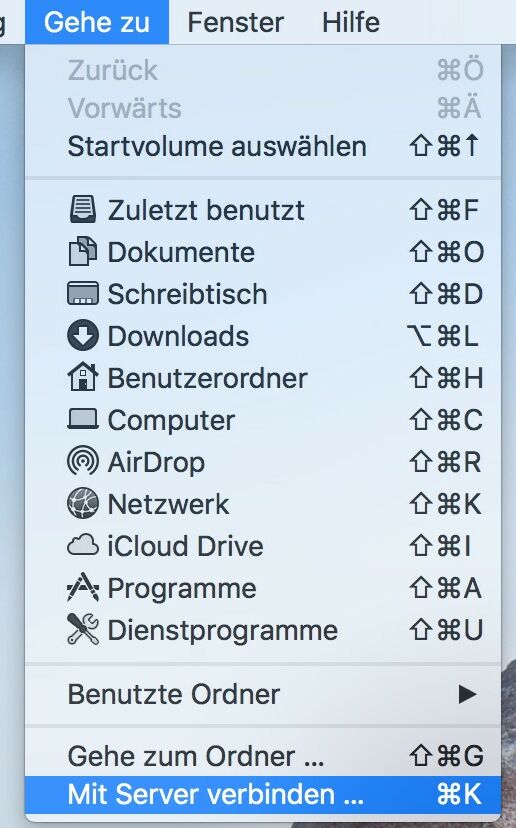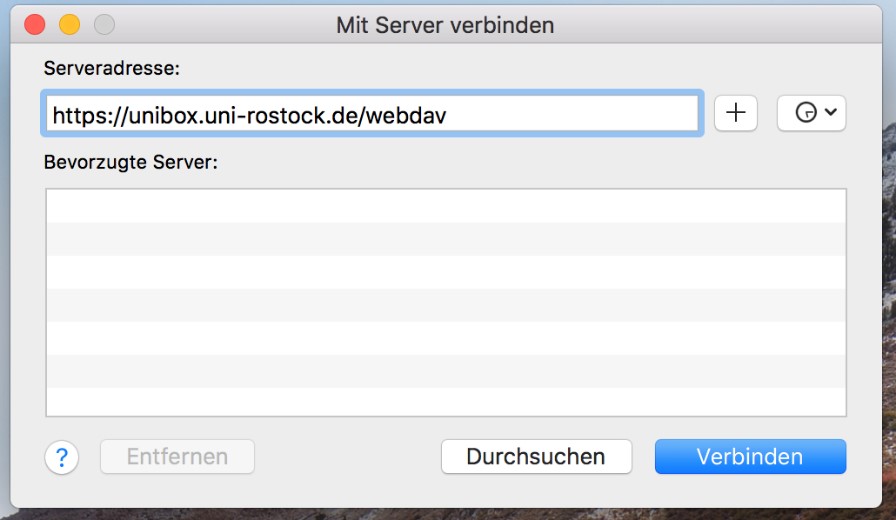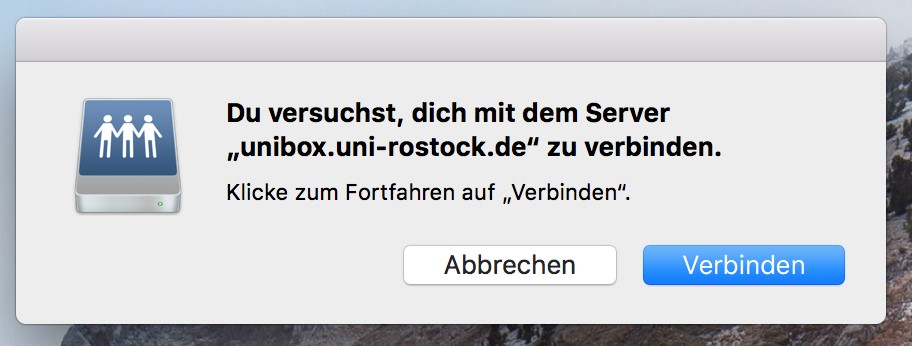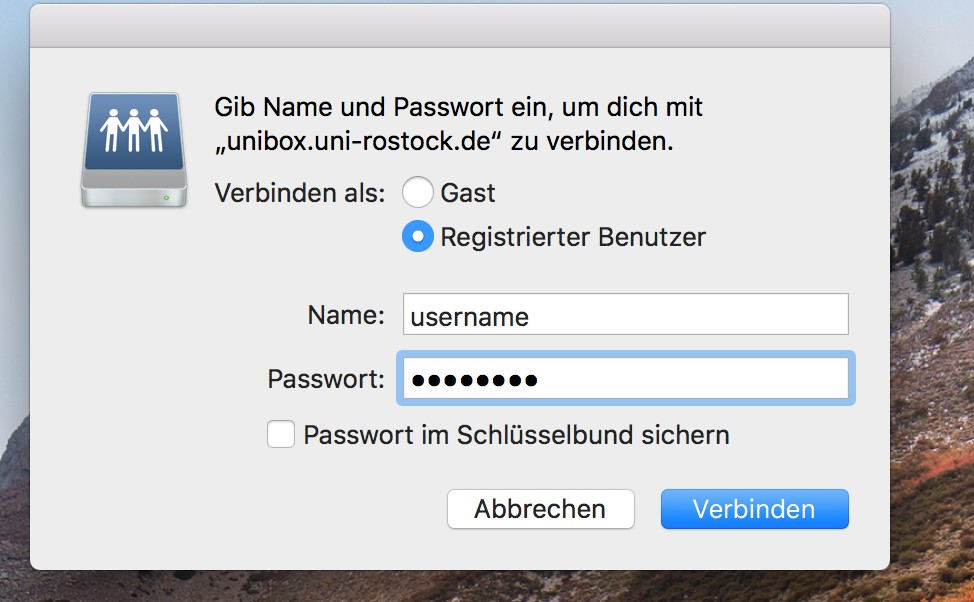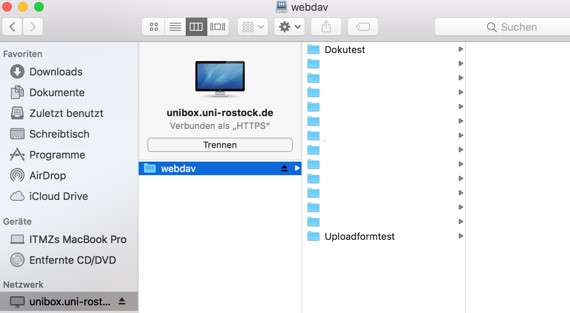5. WebDAV
WebDAV steht für Web-based Distributed Authoring and Versioning und ist ein Netzwerkprotokoll zur Bereitstellung von Dateien über das Internet. Mittels WebDAV kann auf Dateien oder Ordnern der Unibox zugegriffen werden.
Um über WebDAV auf Ordner zugreifen zu können, müssen Sie sich mit dem Benutzerkonto der Unibox anmelden. Andere Nutzer benötigen mindestens Leserechte auf den Ordner, sonst wird der Zugang verweigert.
Sie können auf all Ihre Ordner durch Verwendung der URL: https://unibox.uni-rostock.de/webdav zugreifen. Die Adresse kann in jedem WebDAV Client benutzt werden, um auf die in der Unibox gespeicherten Dokumente zuzugreifen.
Kontakt
Albert-Einstein-Straße 22
18059 Rostock
Josephin Tschakste
Tel.: +49 381 498-5347
unibox.support(at)uni-rostock.de
Hinweis zur WebDAV Verwendung
WebDAV ist ein langsames und unzureichendes Protokoll.
Aus diesem Grund gibt es vom ITMZ keine Unterstützung oder Support für WebDAV.
Erfahrene Nutzer können den Zugriff mittels WebDAV nutzen, sollten jedoch dabei die Größenbeschränkung beachten. Diese Größenbeschränkungen kann unterschiedlich ausfallen, da sie von den Applikationen und Clients abhängt.
Weiterhin gilt zu Beachten, dass die Unibox den Zugriff mittels WebDAV nur über WebDAV Clients erlaubt.
Der Zugriff mittels einem Webbrowser oder Anwendungen die HTML-Rendering verwenden wird seitens des Softwareherstellers nicht unterstützt.
4.1. WebDAV unter Windows
4.1.1. Via Windows Explorer
4.1.2. Via Command line
4.2. WebDAV unter Linux
4.3. WebDAV unter Mac OS
4.1. WebDAV Unter Windows
4.1.1. Via Windows Explorer
Öffnen Sie den Windows Explorer und wählen „Dieser PC“. Wählen Sie in dem Menüband oder durch einen Rechtsmausklick auf „Dieser PC“ „Netzwerkadresse hinzufügen“.
Folgen Sie anschließend dem Assistenten:
Navigieren Sie in den Ordner, um auf Ihre Ordner und Dateien der Unibox zuzugreifen oder sie zu bearbeiten.
4.1.2. Via Command line
Öffnen Sie eine Command line (z.B. cmd.exe).
Verwenden Sie das net use Kommando zum mounten des Folders:
net use W: unibox.uni-rostock.de/webdav /user:USERNAME PASSWORD
Der Laufwerksbuchstabe kann beliebig gewählt werden. Bitte ersetzen Sie USERNAME und PASSWORD durch Ihren Nutzernamen und das zugehörige Passwort.
4.2. WebDAV unter Linux
WebDAV unter Linux kann beispielsweise mit davfs2 oder fusedav benutzt werden.
Öffnen Sie die Shell und nutzen z.B: das davfs2 Kommando zum mounten des Ordners:
mount.davfs unibox.uni-rostock.de/webdav -o username=USERNAME
Bitte ersetzen Sie USERNAME und PASSWORD durch Ihren Nutzernamen und das zugehörige Passwort.
4.3. WebDAV unter Mac OS
Anschließend wird der WebDAV Zugriff im Finder angezeigt und Sie können innerhalb der Ordner navigieren und Dateien bearbeiten.